WinFormsアプリケーションでのサウンド再生方法
この資料では、WinFormsアプリケーションでサウンドを再生する基本的な方法を紹介します。各方法の特徴と使用例を通じて、あなたのアプリケーションに最適な方法を見つける手助けをします。
WinFormsアプリケーションにおけるサウンド再生の基礎
サウンド再生の基本
System.Media.SoundPlayer クラスの使用
System.Media.SoundPlayer クラスは、WAVファイルを簡単に再生するためのクラスです。シンプルな通知音などに適しています。
サンプルコード:
using System;
using System.Media;
using System.Windows.Forms;
namespace SoundApp
{
partial class Form1 : Form
{
private Button playSoundButton;
public Form1()
{
playSoundButton = new Button();
playSoundButton.Text = "Play Sound";
playSoundButton.Click += PlaySoundButton_Click;
Controls.Add(playSoundButton);
}
private void PlaySoundButton_Click(object sender, EventArgs e)
{
using (SoundPlayer player = new SoundPlayer(@"fanfare.wav"))
{
player.Load();
player.Play();
}
}
}
}ポイント:
SoundPlayerクラスはWAVファイルのみをサポート。- シンプルで使いやすい。
using (SoundPlayer player = new SoundPlayer(@"fanfare.wav"))
{
player.Load();
player.Play();
}を
SoundPlayer player = new SoundPlayer(@"fanfare.wav");
player.Play();に差し替えてみてください(改行を必要とされることがあります。現在、原因は不明です)
SoundPlayer の Load メソッドを使用せずに直接 Play メソッドを呼び出す場合に正常に実行できる理由は、Load メソッドが呼び出されなくても Play メソッドが内部で自動的に音声ファイルをロードするためです。
詳細な説明
- 自動ロードの動作:
SoundPlayerクラスのPlayメソッドは、音声ファイルがまだロードされていない場合、内部で自動的に音声ファイルをロードします。したがって、Loadメソッドを明示的に呼び出さなくても、Playメソッドは音声ファイルをロードして再生を開始します。このため、直接Playメソッドを呼び出しても動作します。
- リソースの解放:
usingステートメントを使用しない場合、リソースの解放が自動的に行われませんが、SoundPlayerオブジェクトがガベージコレクションにより回収されるときに、リソースが解放されます。ただし、これは即座に解放されるわけではなく、ガベージコレクターのタイミングによります。短期間の使用であれば、この影響は限定的かもしれません。
正常に実行できる理由のまとめ
- 自動ロード機能:
SoundPlayer.Playメソッドは、音声ファイルがまだロードされていない場合に自動的にロードします。 - ガベージコレクション:
usingステートメントを使用しない場合でも、最終的にはガベージコレクションによりリソースが解放されるため、短期間の使用では問題が発生しないことがあります。
例外となるケース
- Windows 11のデバイスガードが特定のコードパスをブロックする場合があります。これは、セキュリティ設定やポリシーによるものであり、特定のメソッド呼び出し(例えば、
Loadメソッド)が制限される可能性があります。usingステートメントやLoadメソッドの使用がセキュリティポリシーに影響を与えることもあります。
正常に実行できる場合とできない場合の違いは、これらの要因の組み合わせによるものです。具体的な環境や設定によって動作が変わる可能性がありますので、詳細なセキュリティ設定やポリシーの確認が必要です。
多様なサウンドフォーマットのサポート
System.Windows.Media.MediaPlayer クラスの使用
System.Windows.Media.MediaPlayer クラスは、MP3などの多様なオーディオフォーマットをサポートします。
必要なアセンブリの参照追加
- WPFアセンブリの追加 プロジェクトに以下のアセンブリを追加する必要があります。
PresentationCorePresentationFrameworkWindowsBase
プロジェクトをみ
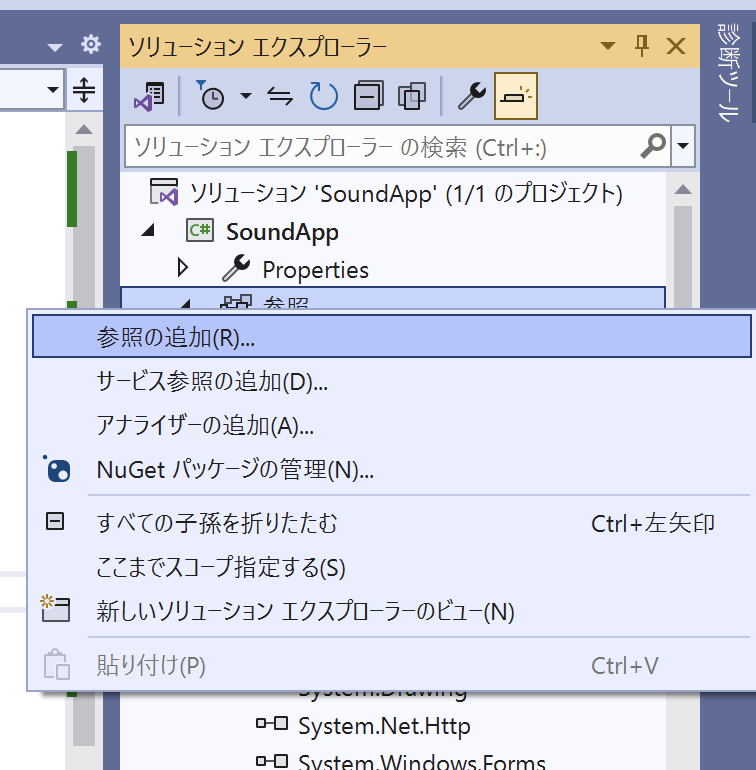
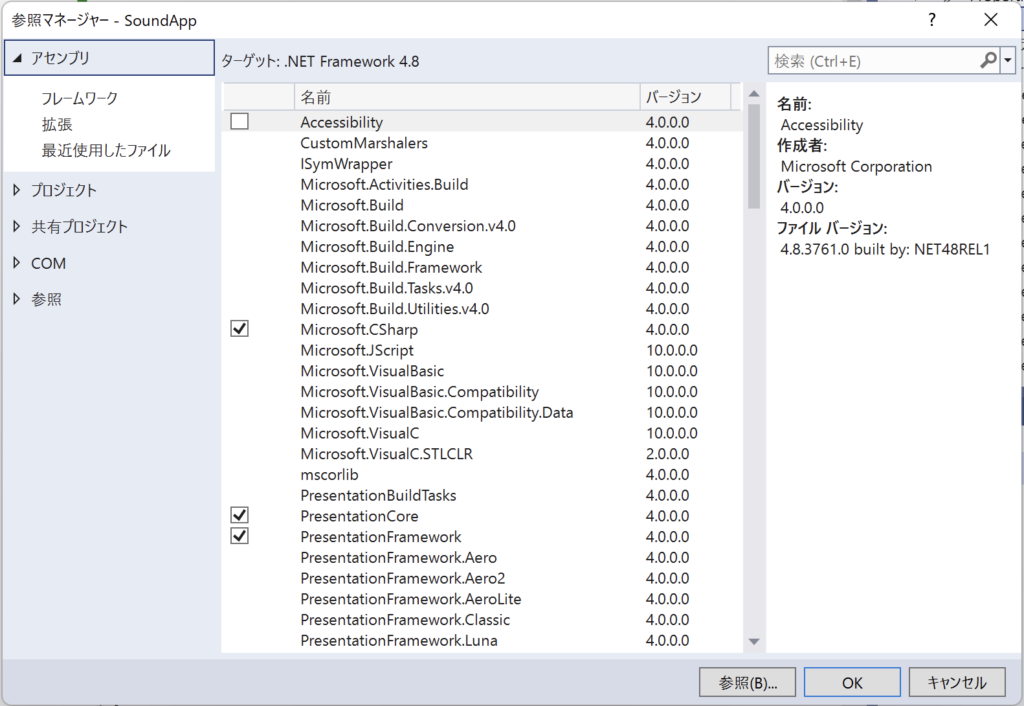
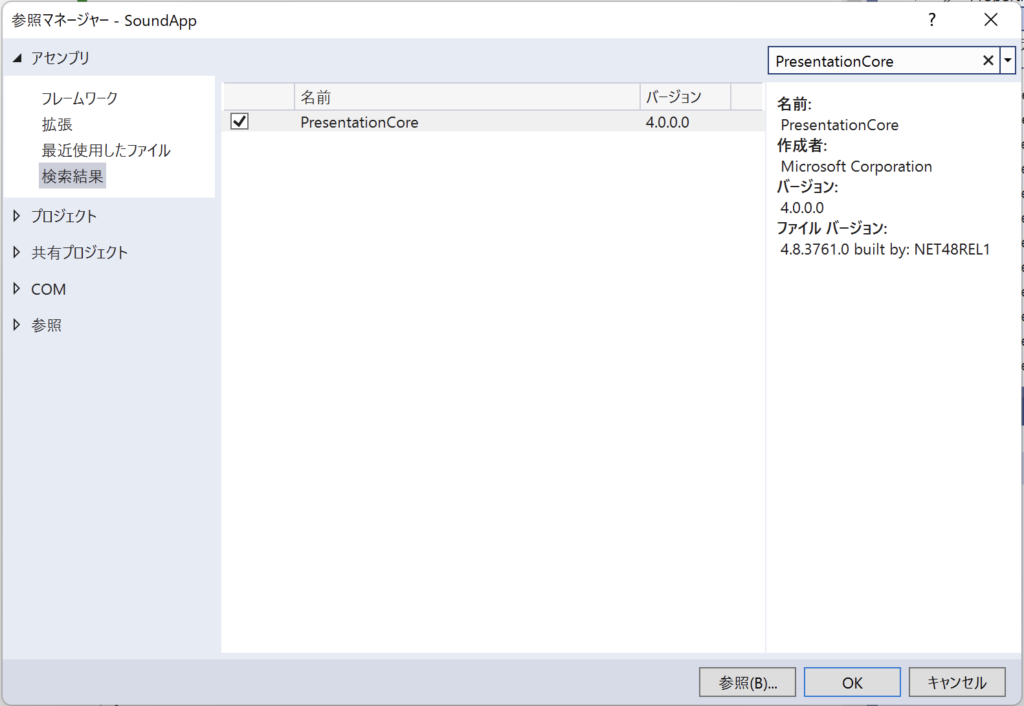
プロジェクトの設定
- プロジェクトの参照設定
- ソリューションエクスプローラーでプロジェクト内の参照を右クリックし、「参照の追加」を選択します。
- 「アセンブリ」タブを選択し、リストから
PresentationCore,PresentationFramework,WindowsBaseをチェックして追加します。
サンプルコード:
using System;
using System.Windows.Forms;
using System.Windows.Media;
namespace SoundApp
{
partial class Form1 : Form
{
private Button playSoundButton;
private MediaPlayer mediaPlayer;
public Form1()
{
playSoundButton = new Button();
playSoundButton.Text = "Play Sound";
playSoundButton.Click += PlaySoundButton_Click;
Controls.Add(playSoundButton);
mediaPlayer = new MediaPlayer();
}
private void PlaySoundButton_Click(object sender, EventArgs e)
{
mediaPlayer.Open(new Uri(@"fanfare.wav", UriKind.Relative));
mediaPlayer.Play();
}
}
}ポイント:
- WAV以外のオーディオフォーマットをサポート。
- WPFとWinFormsの統合が必要。
都度、ファイルのオープンをしないようにする、ボタンを押すごとにサウンドを最初から再生されるよにする
using System;
using System.Windows.Forms;
using System.Windows.Media;
namespace SoundApp
{
partial class Form1 : Form
{
private Button playSoundButton;
private MediaPlayer mediaPlayer;
public Form1()
{
InitializeComponent();
playSoundButton = new Button();
playSoundButton.Text = "Play Sound";
playSoundButton.Click += PlaySoundButton_Click;
Controls.Add(playSoundButton);
InitializeMediaPlayer();
}
private void InitializeMediaPlayer()
{
mediaPlayer = new MediaPlayer();
Uri soundUri = new Uri(@"fanfare.wav", UriKind.Relative);
mediaPlayer.Open(soundUri);
}
private void PlaySoundButton_Click(object sender, EventArgs e)
{
// 再生前にメディアプレイヤーの位置をリセットする
mediaPlayer.Position = TimeSpan.Zero;
mediaPlayer.Play();
}
}
}解説
メディアプレイヤーの初期化
private void InitializeMediaPlayer()
{
mediaPlayer = new MediaPlayer();
Uri soundUri = new Uri(@"fanfare.wav", UriKind.Relative);
mediaPlayer.Open(soundUri);
}InitializeMediaPlayer():MediaPlayerの初期化を行うメソッド。mediaPlayer = new MediaPlayer():MediaPlayerオブジェクトを作成。Uri soundUri = new Uri(@"fanfare.wav", UriKind.Relative):相対パスでサウンドファイルのURIを作成mediaPlayer.Open(soundUri):MediaPlayerにサウンドファイルを開く。
ボタンクリックイベントハンドラ
private void PlaySoundButton_Click(object sender, EventArgs e)
{
// 再生前にメディアプレイヤーの位置をリセットする
mediaPlayer.Position = TimeSpan.Zero;
mediaPlayer.Play();
}PlaySoundButton_Click(object sender, EventArgs e):ボタンがクリックされたときに呼び出されるイベントハンドラ。mediaPlayer.Position = TimeSpan.Zero:再生位置を先頭にリセット。mediaPlayer.Play():サウンドを再生する。
現象:
フォームを継承したクラス内で使用した場合、デザイン設計時より画面が小さくなります
考えられる原因:
MediaPlayerクラスが、WPFアプリ用のクラスのための弊害(ビジュアルの違い)
対応
AxWindowsMediaPlayerクラスへの置き換え
ツールボックスにコントロールの追加
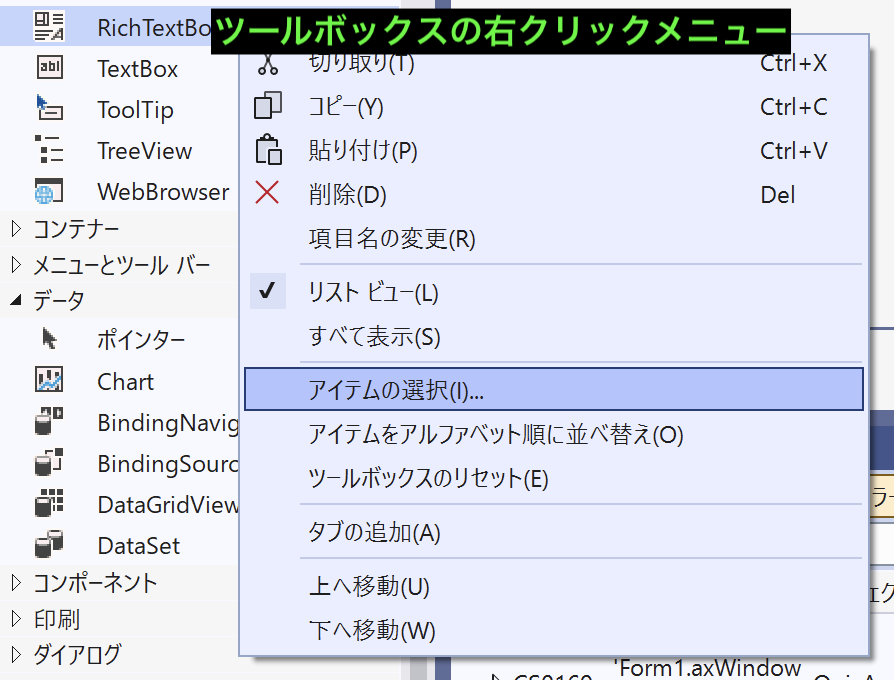
COMコンポーネント、Windows Media Playerを選択、OK
(すでに選ばれている時、一度解除してOK、再度右クリックメニューから行ってください)
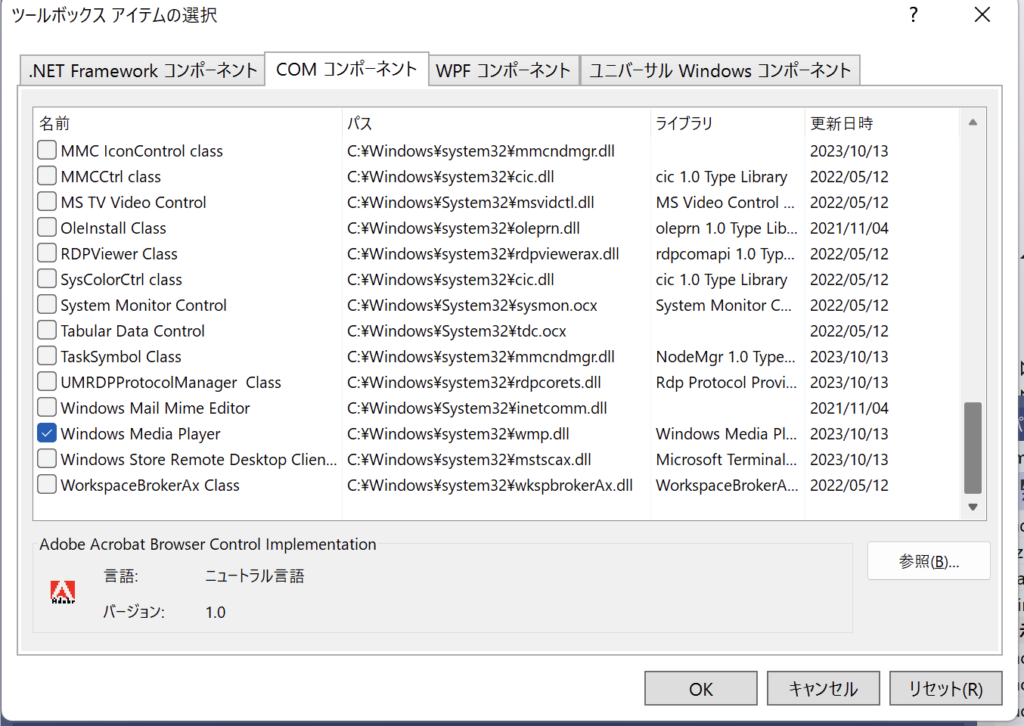
ツールボックスのコントロールを配置
ツールボックスにWindows Media Playerが追加されているのを確認、フォームのデザインにドラッグ&ドロップ
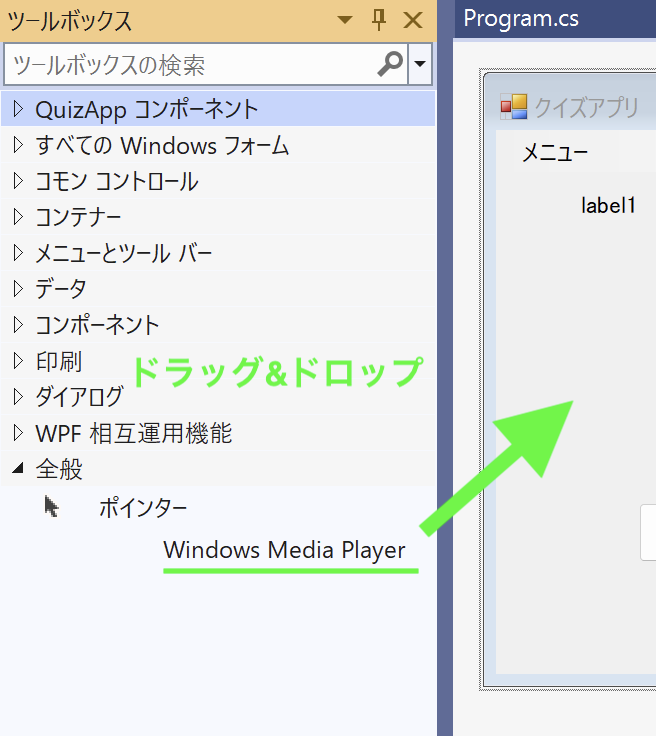
参照情報が更新されるのを確認
ソリューションエクスプローラーの参照にAxWMPLibとWMPLibが追加されているのを確認
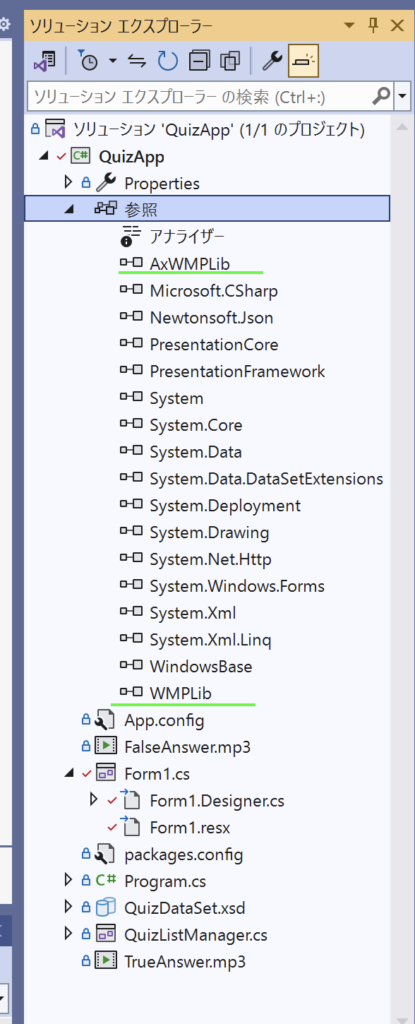
一時的な配置コントロールの削除
一度、ドラッグ&ドロップドロップしたコントロールは削除して構いません
また、通常のようにビジュアルコントロールとして使用することもできます
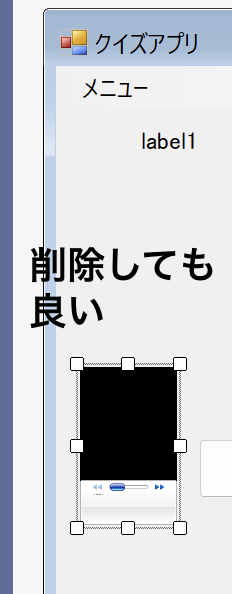
コードのクラス置き換え
サンプルコードを参考にMediaPlayerクラスを置き換えます
using System;
using System.Windows.Forms;
using AxWMPLib;
namespace SoundApp
{
public partial class Form1 : Form
{
private Button playSoundButton;
private AxWindowsMediaPlayer axWindowsMediaPlayer;
public Form1()
{
InitializeComponent();
playSoundButton = new Button();
playSoundButton.Text = "Play Sound";
playSoundButton.Click += PlaySoundButton_Click;
Controls.Add(playSoundButton);
axWindowsMediaPlayer = new AxWindowsMediaPlayer();
axWindowsMediaPlayer.CreateControl(); // コントロールを作成
}
private void PlaySoundButton_Click(object sender, EventArgs e)
{
axWindowsMediaPlayer.URL = "fanfare.wav";
axWindowsMediaPlayer.Ctlcontrols.play();
}
}
}ループ再生したいとき
// ループ再生を有効にする
axWindowsMediaPlayer.settings.setMode("loop", true);
// 再生開始
axWindowsMediaPlayer.Ctlcontrols.play();高度なサウンド操作
NAudio ライブラリの使用
NAudio ライブラリは、より高度なサウンド再生や操作をサポートします。
NAudio パッケージのインストール
NuGetパッケージマネージャを使用して、NAudio パッケージをインストールします。
サンプルコード:
using System;
using System.Windows.Forms;
using NAudio.Wave;
namespace SoundApp
{
partial class Form1 : Form
{
private Button playSoundButton;
private WaveOutEvent waveOut;
private AudioFileReader audioFileReader;
public Form1()
{
playSoundButton = new Button();
playSoundButton.Text = "Play Sound";
playSoundButton.Click += PlaySoundButton_Click;
Controls.Add(playSoundButton);
waveOut = new WaveOutEvent();
}
private void PlaySoundButton_Click(object sender, EventArgs e)
{
if (audioFileReader != null)
{
audioFileReader.Dispose();
}
audioFileReader = new AudioFileReader("fanfare.wav");
waveOut.Init(audioFileReader);
waveOut.Play();
}
}
}ポイント:
- 高度なオーディオ機能を提供。
- 多様なオーディオフォーマットと操作に対応。
まとめ
この資料では、WinFormsアプリケーションでサウンドを再生する3つの方法を紹介しました。各方法にはそれぞれの利点があり、用途に応じて使い分けることが重要です。基本的な通知音には System.Media.SoundPlayerを、複数のオーディオフォーマットを扱う場合には System.Windows.Media.MediaPlayer を、高度なオーディオ操作が必要な場合には NAudio ライブラリを使用することをお勧めします。
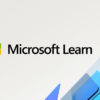
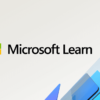







ディスカッション
コメント一覧
まだ、コメントがありません